1.黑白名单机制
在HDFS中可以通过黑名单、白名单机制进行节点管理,决定数据可以复制/不可以复制到哪些节点。
黑名单通常是指在HDFS中被标记为不可用或不可访问的节点列表,这些节点可能由于硬件故障、网络问题或其他原因而暂时或永久性地无法使用。当一个节点被加入黑名单时,HDFS会避免将新的数据块复制到该节点上,同时也会尝试移动现有的数据块副本到其他可用节点上,以确保数据的可靠性和可用性。
白名单通常是指HDFS中被标记为首选节点的列表。这些节点通常是性能较好、可靠性高、网络连接优良的节点,HDFS会尽可能地将数据块复制到这些节点上。白名单中的节点可能会被优先用于数据复制和块的放置,以提高系统的性能和可用性。
综上,黑名单用于标记HDFS不可用的节点,而白名单用于标记HDFS首选的节点。可以按照如下步骤配置HDFS中的黑白名单。
1) 创建黑白名单
在node1节点$HADOOP_HOME/etc/hadoop目录下创建blacklist和whitelist黑白名单文件,两个文件中分别配置黑名单和白名单如下:
blacklist:
node5
whitelist:
node3
node4
将以上blacklist和whitelist分发到其他Hadoop节点:
[root@node1 hadoop]# scp ./whitelist ./blacklist node2:`pwd`
[root@node1 hadoop]# scp ./whitelist ./blacklist node3:`pwd`
[root@node1 hadoop]# scp ./whitelist ./blacklist node4:`pwd`
[root@node1 hadoop]# scp ./whitelist ./blacklist node5:`pwd`
2) 配置hdfs-site.xml文件
在node1、node2节点配置hdfs-site.xml文件,追加如下配置项:
<!-- 白名单 -->
<property>
<name>dfs.hosts</name>
<value>/software/hadoop-3.3.6/etc/hadoop/whitelist</value>
</property>
<!-- 黑名单 -->
<property>
<name>dfs.hosts.exclude</name>
<value>/software/hadoop-3.3.6/etc/hadoop/blacklist</value>
</property>
注意:由于前面设置了HDFS异构存储,每个节点的额hdfs-site.xml配置不同,需要手动配置node3~node5节点的hdfs-site.xml加入以上配置。不能统一分发。
3) 重启HDFS集群
以上配置完成后,重启HDFS集群:
[root@node1 hadoop]# stop-all.sh
[root@node1 hadoop]# start-all.sh
注意:首次配置黑白名单需要重启集群,后续修改黑白名单只需要执行“hdfs dfsadmin -refreshNodes”命令即可,不需重新启动集群。
4) 观察WebUI及操作HDFS
重启集群后,通过HDFS WerUI我们可以看到DataNode信息不再有node5节点信息,如下:

并且HDFS中目前磁盘文件每个只有2个副本,node5节点不能存储block数据。

虽然node5节点不能存储block数据,但是不影响在node5节点作为HDFS客户端操作HDFS。在node5节点创建目录 /test 并将data.txt上传到该目录下:
#创建/test目录
[root@node5 ~]# hdfs dfs -mkdir /test
#上传data.txt到/test目录下
[root@node5 ~]# hdfs dfs -put ./data.txt /test/
通过WebUI我们发现刚上传的data.txt 也只有2个副本:

5) 将node5节点加入白名单
修改所有hadoop节点 $HADOOP_HOME/etc/hadoop下的blacklist,将node5节点从blacklist中去掉,并加入到whitelist。最终blacklist中没有指定节点,whitelist中指定了node3、node4、node5节点。最后在任意NameNode节点执行如下命令重新刷新HDFS 节点:
#在任意NameNode节点执行如下命令,最好保证所有NameNode进程存在
[root@node1 hadoop]# hdfs dfsadmin -refreshNodes
Refresh nodes successful for node1/192.168.179.4:8020
Refresh nodes successful for node2/192.168.179.5:8020
Refresh nodes successful for node3/192.168.179.6:8020
执行如上命令后,可以通过HDFS WebUI看到node5节点重新加入了集群中:

上传的/test/data.txt也会有3个block块信息:

2.HDFS动态扩容
HDFS集群已有DataNode节点不能满足数据存储需求,支持在原有集群基础上动态添加新的DataNode节点,这就是HDFS动态扩容。
这里准备node6节点,节点ip为192.168.197.9,该节点基于base快照进行搭建,按照如下步骤准备node6节点即可。
1) 基于快照创建node6节点
可以基于centos7 已有的虚拟机快照进行链接克隆创建新的节点,这里创建好节点后,节点相当于是一台新的机器。
2) 修改node6节点ip
启动该节点,在对应的节点路径“/etc/sysconfig/network-scripts”下配置ifg-ens33文件配置IP(注意,不同机器可能此文件名称不同,一般以ifcfg-xxx命名),以配置ip为192.168.179.9,ifcfg-ens33配置内容如下:
TYPE=Ethernet
BOOTPROTO=static #使用static配置
DEFROUTE=yes
PEERDNS=yes
PEERROUTES=yes
IPV4_FAILURE_FATAL=no
IPV6INIT=yes
IPV6_AUTOCONF=yes
IPV6_DEFROUTE=yes
IPV6_PEERDNS=yes
IPV6_PEERROUTES=yes
IPV6_FAILURE_FATAL=no
ONBOOT=yes #开机启用本配置
IPADDR=192.168.179.9 #静态IP
GATEWAY=192.168.179.2 #默认网关
NETMASK=255.255.255.0 #子网掩码
DNS1=192.168.179.2 #DNS配置 可以与默认网关相同
以上只需要修改对应的ip即可,配置完成后,在每个节点上执行如下命令重启网络服务:
systemctl restart network.service
检查该节点ip执行如下命令:
ip addr
3) 配置主机名
在该节点上修改/etc/hostname,配置对应的主机名称为node6。配置完成后需要重启节点,才能正常显示各个主机名。
4) 关闭防火墙
执行如下命令确定节点上的防火墙开启情况,需要将节点上的防火墙关闭:
#检查防火墙状态
firewall-cmd --state
#临时关闭防火墙(重新开机后又会自动启动)
systemctl stop firewalld 或者systemctl stop firewalld.service
#设置开机不启动防火墙
systemctl disable firewalld
5) 关闭selinx
在节点/etc/selinux/config中将SELINUX=enforcing改成SELINUX=disabled即可。
6) 设置自动更新时间
后续基于该节点搭建HDFS时,需要各节点的时间同步,可以通过设置各个节点自动更新时间来保证各个节点时间一致,具体按照以下操作来执行。
a. 修改本地时区及ntp服务
yum -y install ntp
rm -rf /etc/localtime
ln -s /usr/share/zoneinfo/Asia/Shanghai /etc/localtime
/usr/sbin/ntpdate -u pool.ntp.org
b. 自动同步时间
设置定时任务,每10分钟同步一次,配置/etc/crontab文件,实现自动执行任务。建议直接crontab -e 来写入定时任务。使用crontab -l 查看当前用户定时任务。
#各个节点执行 crontab -e 写入以下内容
*/10 * * * * /usr/sbin/ntpdate -u pool.ntp.org >/dev/null 2>&1
#重启定时任务
service crond restart
#查看日期
date
7) 设置节点ip映射
在node1~node6节点的/etc/hosts文件中加入node6节点的映射,配置所有节点IP映射信息。进入每台节点的/etc/hosts下,修改hosts文件,vim /etc/hosts:
192.168.179.4 node1
192.168.179.5 node2
192.168.179.6 node3
192.168.179.7 node4
192.168.179.8 node5
192.168.179.9 node6
8) 配置各个节点之间免密
目前node1~node5节点进行了互相免密,只需要操作node6节点与其他节点进行免密即可。
a. 创建.ssh目录
node6节点上执行如下命令,在节点的“~”目录下,创建.ssh目录,注意,不要手动创建这个目录,因为有权限问题。
cd ~
ssh localhost
#这里会需要输入节点密码#
exit
b. 创建公钥和私钥
在node6节点上执行如下命令,给当前节点创建公钥和私钥:
ssh-keygen -t rsa -P '' -f ~/.ssh/id_rsa
node6节点执行如下命令做到node6节点与其他节点免密:
[root@node6 ~]# ssh-copy-id node1
[root@node6 ~]# ssh-copy-id node2
[root@node6 ~]# ssh-copy-id node3
[root@node6 ~]# ssh-copy-id node4
[root@node6 ~]# ssh-copy-id node5
[root@node6 ~]# ssh-copy-id node6
分别在node1~node5节点执行如下命令做到各个节点到node6免密:
[root@node1 ~]# ssh-copy-id node6
[root@node2 ~]# ssh-copy-id node6
[root@node3 ~]# ssh-copy-id node6
[root@node4 ~]# ssh-copy-id node6
[root@node5 ~]# ssh-copy-id node6
9) node6节点安装jdk
在node6节点上安装JDK8。
a. 在node6节点创建/software目录,上传并安装jdk8 rpm包
rpm -ivh /software/jdk-8u181-linux-x64.rpm
以上命令执行完成后,会在每台节点的/user/java下安装jdk8。
b. 配置jdk环境变量
在node6节点上配置jdk的环境变量:
export JAVA_HOME=/usr/java/jdk1.8.0_181-amd64
export PATH=$JAVA_HOME/bin:$PATH
export CLASSPATH=.:$JAVA_HOME/lib/dt.jar:$JAVA_HOME/lib/tools.jar
以上配置完成后,最后执行“source /etc/profile”使配置生效。
2.1 动态扩容DataNode
按照如下步骤操作即可。
1) 将node1节点配置好的hadoop 安装包发送到node6节点
[root@node1 ~]# cd /software/
[root@node1 software]# scp -r ./hadoop-3.3.6 node6:`pwd`
2) node6节点配置Hadoop环境变量
[root@node6 software]# vim /etc/profile
export HADOOP_HOME=/software/hadoop-3.3.6/
export PATH=$PATH:$HADOOP_HOME/bin:$HADOOP_HOME/sbin:
#使配置生效
source /etc/profile
3) node6节点启动DataNode
在node6节点执行如下命令启动DataNode:
[root@node6 ~]# hdfs --daemon start datanode
4) 在各个节点白名单中加入node6
在node1~node6各个节点 $HADOOP_HOME/etc/whitelist白名单中加入node6。
各个节点whitelist 内容如下:
node3
node4
node5
node6
5) 刷新NameNode
在任意NameNode节点执行如下命令重新刷新HDFS 节点:
#在任意NameNode节点执行如下命令,最好保证所有NameNode进程存在
[root@node1 hadoop]# hdfs dfsadmin -refreshNodes
Refresh nodes successful for node1/192.168.179.4:8020
Refresh nodes successful for node2/192.168.179.5:8020
Refresh nodes successful for node3/192.168.179.6:8020
执行如上命令后,可以通过HDFS WebUI看到node6 DataNode节点加入了集群中:

测试数据上传
在node6节点创建HDFS目录 /test2 并将data.txt上传到该目录下:
#创建/test目录
[root@node6 ~]# hdfs dfs -mkdir /test2
#上传data.txt到/test目录下
[root@node6 ~]# hdfs dfs -put ./data.txt /test2/
通过WebUI我们发现刚上传的data.txt 副本分布如下,优先将数据副本存储在HDFS客户端node6上,集群DataNode动态扩容完成。

2.1.1DataNode负载均衡
向HDFS集群中加入新的DataNode后,可能会导致新DataNode节点上数据分布少,其他DataNode节点数据分布多,这样导致集群整体负载不均衡,我们可以通过命令脚本对HDFS中数据进行负载均衡操作。
#启动HDFS负载均衡操作,-threadshold 表示各个节点磁盘使用空间相差不超过5%
[root@node6 ~]# hdfs balancer -threshold 5
注意:建议在负载不高的一台节点上执行数据负载均衡操作。
2.2HDFS动态缩容
我们希望将一个DataNode节点在HDFS中“退役”下线,HDFS也同样支持动态将DataNode下线,这就是HDFS动态缩容。
这里将node6 DataNode进行下线演示,可以按照如下步骤操作即可。
1) 配置各个节点的黑白名单
在各个Hadoop节点上$HADOOP_HOME/etc/hadoop路径下配置blacklist和whitelist,将node6节点从whitelist中删除,加入到blacklist中。
blacklist:
node6
whitelist:
node3
node4
node5
将以上blacklist和whitelist分发到其他Hadoop节点上。
2) 刷新NameNode
在任意NameNode节点执行如下命令重新刷新HDFS 节点:
#在任意NameNode节点执行如下命令,最好保证所有NameNode进程存在
[root@node1 hadoop]# hdfs dfsadmin -refreshNodes
Refresh nodes successful for node1/192.168.179.4:8020
Refresh nodes successful for node2/192.168.179.5:8020
Refresh nodes successful for node3/192.168.179.6:8020
执行如上命令后,可以通过HDFS WebUI看到node6 DataNode节点在集群中下线:

3.HDFS数据迁移
HDFS数据迁移是指将Hadoop分布式文件系统(HDFS)中的数据从一个位置或一个集群移动到另一个位置或另一个集群的过程。数据迁移通常是一种大规模的操作,可能涉及跨机房、跨集群,并且需要考虑到数据迁移规模的不同,导致整个数据迁移的周期也会有所不同。
在HDFS中,数据迁移通常用于以下几种场景:
- 冷热集群数据同步、分类存储:将冷热数据从一个集群移动到另一个集群,以便更有效地管理和存储不同类型的数据。例如,将不经常访问的冷数据移动到成本更低的存储层,而将热数据保留在性能更高的存储层上。
- 集群数据整体搬迁:当公司的业务发展导致当前服务器资源紧张时,可能需要将整个HDFS集群的数据迁移到另一个机房或集群,以利用更多资源或降低成本。
- 数据的准实时同步:确保数据的双备份可用性,即将数据实时同步到另一个集群,以便在主集群发生故障时能够无缝切换到备份集群。
进行HDFS 数据迁移时我们可以使用DistCp工具,DistCp(分布式拷贝)是Apache Hadoop生态系统中的一个工具,用于在Hadoop分布式文件系统(HDFS)之间或者同一HDFS集群内部进行数据复制和迁移。DistCp底层使用MapReduce进行数据文件复制迁移,所以执行DistCp命令后会在对应集群中生成MR Job。
搭建HDFS伪分布式集群做迁移的机器
下面在node6节点上搭建HDFS 伪分布式集群,与现有的HDFS集群进行数据迁移同步来进行HDFS数据迁移测试。
1) 下载安装包并解压
我们安装Hadoop3.3.6版本,搭建HDFS集群前,首先需要在官网下载安装包,地址如下:Apache Hadoop。下载完成安装包后,上传到node6节点的/software目录下并解压到opt目录下。
#将下载好的hadoop安装包上传到node6节点上
[root@node6 ~]# ls /software/
hadoop-3.3.6.tar.gz
#将安装包解压到/opt目录下
[root@node6 ~]# cd /software/
[root@node6 software]# tar -zxvf ./hadoop-3.3.6.tar.gz -C /opt
2) 在node6节点上配置Hadoop的环境变量
[root@node6 software]# vim /etc/profile
export HADOOP_HOME=/software/hadoop-3.3.6/
export PATH=$PATH:$HADOOP_HOME/bin:$HADOOP_HOME/sbin:
#使配置生效
source /etc/profile
3) 配置hadoop-env.sh
启动伪分布式HDFS集群时会判断$HADOOP_HOME/etc/hadoop/hadoop-env.sh文件中是否配置JAVA_HOME,所以需要在hadoop-env.sh文件加入以下配置(大概在54行有默认注释配置的JAVA_HOME):
#vim /opt/hadoop-3.3.6/etc/hadoop/hadoop-env.sh
export JAVA_HOME=/usr/java/jdk1.8.0_181-amd64/
4) 配置core-site.xml
进入 $HADOOP_HOME/etc/hadoop路径下,修改core-site.xml文件,指定HDFS集群数据访问地址及集群数据存放路径。
#vim /opt/hadoop-3.3.6/etc/hadoop/core-site.xml
<configuration>
<!-- 指定NameNode的地址 -->
<property>
<name>fs.defaultFS</name>
<value>hdfs://node6:8020</value>
</property>
<!-- 指定 Hadoop 数据存放的路径 -->
<property>
<name>hadoop.tmp.dir</name>
<value>/opt/data/local_hadoop</value>
</property>
</configuration>
注意:如果node6节点配置启动过HDFS,需要将“hadoop.tmp.dir”配置的目录清空。
5) 配置hdfs-site.xml
进入 $HADOOP_HOME/etc/hadoop路径下,修改hdfs-site.xml文件,指定NameNode和SecondaryNameNode节点和端口。
#vim /opt/hadoop-3.3.6/etc/hadoop/hdfs-site.xml
<configuration>
<!-- 指定block副本数-->
<property>
<name>dfs.replication</name>
<value>1</value>
</property>
<!-- NameNode WebUI访问地址-->
<property>
<name>dfs.namenode.http-address</name>
<value>node6:9870</value>
</property>
<!-- SecondaryNameNode WebUI访问地址-->
<property>
<name>dfs.namenode.secondary.http-address</name>
<value>node6:9868</value>
</property>
</configuration>
6) 配置workers指定DataNode节点
进入 $HADOOP_HOME/etc/hadoop路径下,修改workers配置文件,加入以下内容:
#vim /opt/hadoop-3.3.6/etc/hadoop/workers
node6
7) 配置start-dfs.sh&stop-dfs.sh
进入 $HADOOP_HOME/sbin路径下,在start-dfs.sh和stop-dfs.sh文件顶部添加操作HDFS的用户为root,防止启动错误。
#分别在start-dfs.sh 和stop-dfs.sh文件顶部添加如下内容
HDFS_NAMENODE_USER=root
HDFS_DATANODE_USER=root
HDFS_SECONDARYNAMENODE_USER=root
8) 格式化并启动HDFS集群
HDFS完全分布式集群搭建完成后,首次使用需要进行格式化,在NameNode节点(node6)上执行如下命令:
#在node6节点上格式化集群
[root@node6 ~]# hdfs namenode -format
格式化集群完成后就可以在node6节点上执行如下命令启动集群:
#在node6节点上启动集群
[root@node6 ~]# start-dfs.sh
至此,Hadoop完全分布式搭建完成,可以浏览器访问HDFS WebUI界面,NameNode WebUI访问地址为:https://node6:9870,需要在window中配置hosts。

3.1DistCp集群间数据迁移
DistCp命令的基本用法如下:
$ hadoop distcp OPTIONS [source_path...] <target_path>
其中OPTIONS主要参数有如下:
- -update:拷贝数据时,只拷贝相对于源端,目标端不存在的文件数据或源端修改的数据。
- -delete:删除相对于源端,目标端多出来的文件。
下面对hdfs://node1:8020集群(A集群)中的数据迁移到hdfs://node6:8020集群(B集群)中进行测试。
1) 将A集群中 test目录下的数据迁移到B集群
#在A集群中执行迁移命令
[root@node1 ~]# hadoop distcp hdfs://node1:8020/test/ hdfs://node6:8020/test
#在B集群中查询数据
[root@node6 ~]# hdfs dfs -cat /test/data.txt
1,zs
2,ls
3,ww
4,ml
5,tq
2) 测试distcp -update参数
替换A集群中/test/data.txt文件,向data.txt文件写入新的数据如下:
1,zs
2,ls
3,ww
4,ml
5,tq
6,x1
7,x2
A集群中替换HDFS中/test/data.txt文件,并通过distcp 命令将追加的数据同步到B集群
[root@node6 sbin]# hdfs dfs -rm /test/data.txt
#再次上传
[root@node1 ~]# hdfs dfs -put ./data.txt /test/data.txt
#同步新的文件数据
[root@node1 ~]# hadoop distcp -update hdfs://node1:8020/test/ hdfs://node6:8020/test
3) 测试distcp -delete参数
向B集群HDFS集群/test目录下上传a.txt 文件,内容随意,如下:
[root@node6 ~]# hdfs dfs -put ./a.txt /test/
[root@node6 ~]# hdfs dfs -ls /test
/test/a.txt
/test/data.txt
使用distcp命令指定-delete参数删除B集群指定目录与源端A集群相应目录中相比多出的数据文件,delete参数需要结合update参数一起使用:
[root@node1 ~]# hadoop distcp -update -delete hdfs://node1:8020/test/ hdfs://node6:8020/test
以上命令执行后,B集群中创建的/test/a.txt文件被删除。
4) 如果在同一个集群中使用distcp命令,相当于集群内数据复制备份
#在A集群中执行如下命令,可以将test目录下数据备份到back目录下
[root@node1 ~]# hadoop distcp /test/ /back
#检查数据
[root@node1 ~]# hdfs dfs -ls /back
/back/data.txt